 流程审批管理系统操作手册
流程审批管理系统操作手册
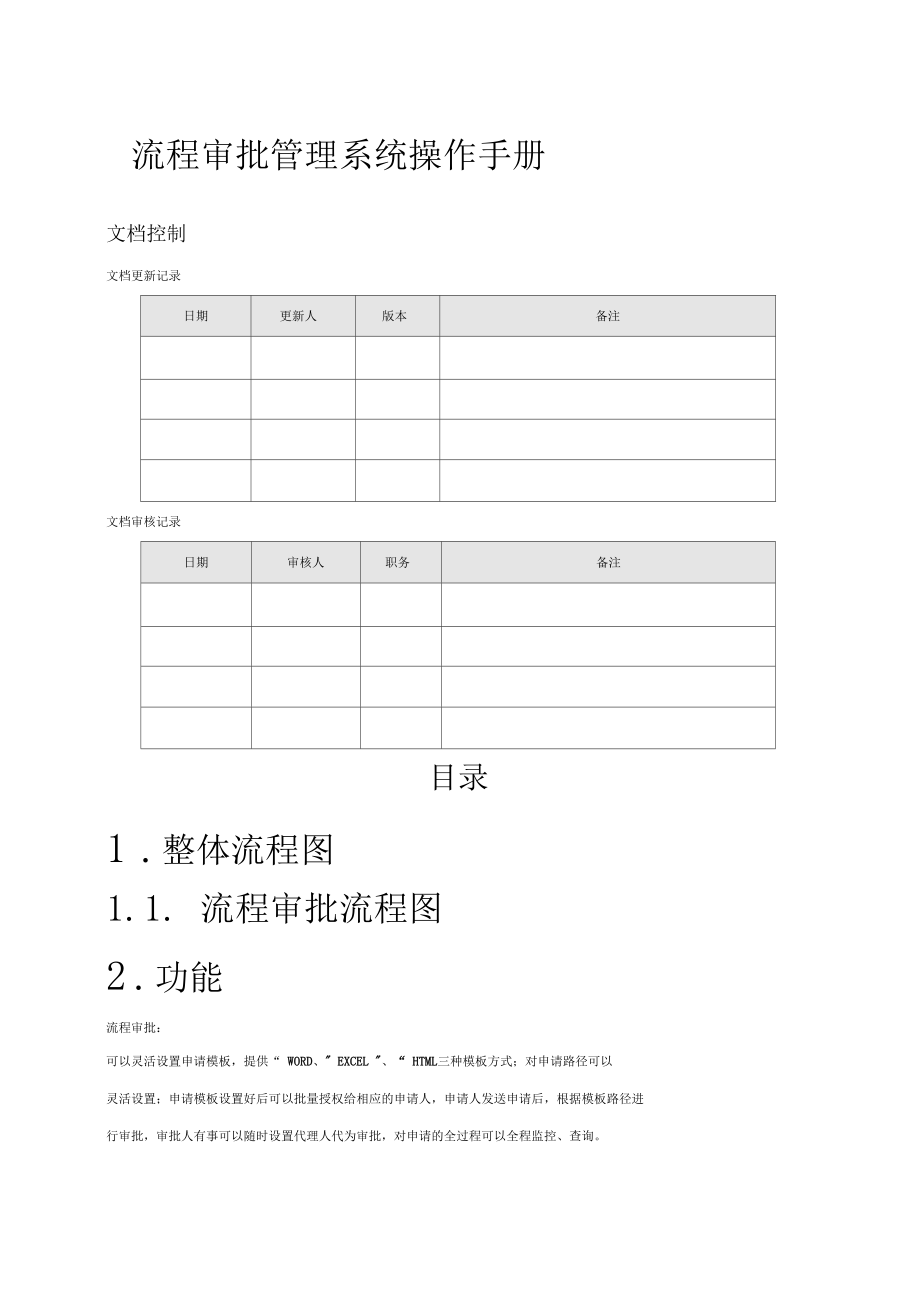


《流程审批管理系统操作手册》由会员分享,可在线阅读,更多相关《流程审批管理系统操作手册(35页珍藏版)》请在装配图网上搜索。
1、流程审批管理系统操作手册文档控制文档更新记录日期更新人版本备注文档审核记录日期审核人职务备注目录1 .整体流程图1.1. 流程审批流程图2 .功能流程审批:可以灵活设置申请模板,提供“ WORD、 EXCEL 、“ HTML三种模板方式;对申请路径可以灵活设置;申请模板设置好后可以批量授权给相应的申请人,申请人发送申请后,根据模板路径进行审批,审批人有事可以随时设置代理人代为审批,对申请的全过程可以全程监控、查询。3 .公共部分说明公共说明:本系统使用浏览器主要针对浏览器为IE8、IE9。“邮件管理”、“文件管理”、“任务管理”三个模块选择的用户为“用户管理”中的用户信息,其他模块均为“组织人
2、员分配”中的用户信息。查询时文本查询条件支持模糊查询。必填项:在追加、修改页面中必填项,控件左上方用“进行标注。失效:对失效的数据只能进行查看,不能进行其它操作。分页:分页在页面最下方进行显示,如下图:合计:显示检索数据的总共记录数、总共页数,每页总记录数,当前位于的页数。首页:点击 苜向,页面显示第一页信息。尾页:点击 尾页,页面显示最后一页信息。上一页:点击 上一页,页面显示当前页面的上一页信息。下一页:点击 ”,页面显示当前页面的下一页信息。跳转:在中输入要跳转页面的数字,点击共转 按钮,页面跳转到输入数字的页面,同时在中输入的数字清空。输入的数字为0或为空或数字大于尾页,页面不进行跳转
3、。按钮说明:按钮说明点击此控件,打开下拉数据列表,进行数据选择。点击此控件,打开日历控件,进行日期的选择。点击此按钮,打开开窗页面,进行数据的选择;点击X按钮,清空诜择的数据。点击此,按钮,打开人员开窗页面,进行数据的选择;点击工按钮.清空诜择的数据。点击此按钮,根据查询条件检索数据。点击此按钮,打开“追加”页面。点击此按钮,对多条数据进行删除。点击此按钮,对多条数据进行失效。点击此按钮,打开排序贝囿。在排序贝囿中,点击此按钮,将选择的数据往上移。在排序贝囿中,点击此按钮,将选择的数据往下移。在排序页面中,点击此按钮,将选择的数据移动到指定的位置。点击此按钮,打开“修改”页面。点击此按钮,打开
4、“查看”页面。点击此按钮,对单条数据进行删除。点击此按钮,对单条数据进行失效。点击此按钮,对维护的数据进行保存。点击此按钮,关闭当前页面。4 .流程审批4.1. 审批类型程序名称:审批类型功能概要:维护审批类型信息关联程序:审批模板操作说明:打开程序:点击左侧树状列表的“审批类型”,如下图,显示所有维护的信息。排序:点击排序按钮,打开排序页面,如下图,对所有数据进行排序。上移上移:选中数据,点击 按钮,将选中的信息位置上移。A 下移, A -下移:选中数据,点击按钮,将选中的信息位置下移。一, 入队移动, 皿移动:选中数据,输入移到的行数,点击按钮,移动到指定的行数位置。保存:点击保存按钮,对
5、排序之后的数据进行保存。返回:点击 J 按钮,不进行保存,关闭此页面。I追加追加:点击按钮,打开追加页面,如下图,对相关信息进行维护。页面所有字段均为必填项。审批类型名称:手动输入,最多输入30个汉字。修改:点击 图按钮,打开修改页面,如下图,对相关信息进行修改。页面所有字段均为必填项。rx失效(单条失效): 对错误或不需要的数据,点击3 按钮,进行单条数据失效。失效(多条失效): 对错误或不需要的多条数据,对数据前面的进行勾选,再点击按钮,进行多条数据失效。本页数据全部失效,则在列表的第一列的标题中的进行勾选,本页人一小/ HI 失效上、A -Hug人一小”数据全部选中,再点击按钮,本页数据
6、全部失效。4.2. 审批动作程序名称:审批动作功能概要:设置流程审批过程中审批人需要进行的动作关联程序:审批路径、审批流程、新建申请、申请查询操作说明:打开程序:点击左侧树状列表的“审批动作”,如下图,显示所有维护的信息。排序:点击排序按钮,打开排序页面,如下图,对有效数据进行排序。上移:下移:卜誉选中数据,点击按钮,将选中的信息位置上移。, 下移, - A选中数据,点击按钮,将选中的信息位置下移。一,人丛山移动,W移动:选中数据,输入移到的行数,点击按钮,移动到指定的行数位置。,-保存, 皿,一保存:点击按钮,对排序之后的数据进行保存。返回:点击一 按钮,不进行保存,关闭此页面。I追加追加:
7、点击按钮,打开追加页面,如下图,对相关信息进行维护。其中“动作名称”为必填项,审批动作必选动作名称:手动输入,最多输入25个汉字修改:点击按钮,打开修改页面,如下图,对相关信息进行修改。其中“动作名称”为必填项,审批动作必选进行勾选,再点击失效(单条失效): 对错误或不需要的数据,点击G 按钮,进行单条数据失效。失效(多条失效): 对错误或不需要的多条数据,对数据前面的失效按钮,进行多条数据失效。排序:点击上移:下移:移动:保存:返回:追加:点击本页数据全部失效,则在列表的第一列的标题中的进行勾选,本页一L菽一一数据全部选中,再点击按钮,本页数据全部失效。4.3. 路径类型程序名称:路径类型功
8、能概要:维护审批路径类型关联程序:审批路径操作说明:打开程序:点击左侧树状列表的“路径类型”,如下图,显示所有维护的信息。排序按钮,打开排序页面,如下图,对有效数据进行排序。卜移选中数据,点击“ 按钮,将选中的信息位置上移。选中数据,点击1恃 按钮,将选中的信息位置下移。选中数据,输入移到的行数,点击按钮,移动到指定的行数位置。点击 卡” 按钮,对排序之后的数据进行保存。返回 “ W点击按钮,不进行保存,关闭此页面。匚追加工钮,打开追加页面,如下图,对相关信息进行维护。页面所有字段均为必填项。路径类型名称:手动输入,最多输入30个汉字修改:点击按钮,打开修改页面,如下图,对相关信息进行修改。页
9、面所有字段均为必填项。进行勾选,再点击失效(单条失效): 对错误或不需要的数据,点击 G 按钮,进行单条数据失效。失效(多条失效): 对错误或不需要的多条数据,对数据前面的失效按钮,进行多条数据失效。本页数据全部失效,则在列表的第一列的标题中的进行勾选,本页一I菽数据全部选中,再点击按钮,本页数据全部失效。4.4. 审批路径程序名称:审批路径功能概要:设置审批路径关联程序:审批流程、新建申请操作说明:打开程序:点击左侧树状列表的“审批路径”,如下图。查询:查询条件为“路径名称”、“路径类型”,其中“路径名称”支持模糊查询,“路径型”为下拉选择。输入查询条件后,点击表,如下图。排序排序:点击按钮
10、,查询按钮,在查询条件下方显示检索符合条件的数据列打开排序页面,如下图,对有效数据进行排序。上移:下移:上移选中数据,点击按钮,将选中的信息位置上移。, 下移, 4 A选中数据,点击按钮,将选中的信息位置下移。移动:选中数据,输入移到的行数,点击按钮,移动到指定的行数位置。保存:返回:追加:点击保在点击按钮,对排序之后的数据进行保存。 返回-点击按钮,不进行保存,关闭此页面。r追加按钮,打开追加页面,如下图,对相关信息进行维护。页面所有字段均为必填项。路径类型:下拉选择,数据来源于“路径类型”程序中维护的有效数据。路径名称:手动输入,最多输入 50个汉字修改:点击凶按钮,打开修改页面,如下图,
11、对相关信息进行修改。页面所有字段均为必填项。路径配置:点击 按钮,打开路径配置页面,如下图,维护相关信息。插入:点击 插入 按钮,打开路径页面,如下图,对相关信息进行维护。页面分为“人员”、“职务”、“拟稿人”、“部门负责人”四个页签,默认为“人员”页签。“人员”页签:分为“组织架构”、“选择执行人员”、“选择动作”、“待选对象” 4个区域,其中“选择执行人员”区域为必填项。“组织架构”区域:采用树型列表显示,数据来源于“组织关系维护”程序中维护的有效数据。“待选对象”区域:在“组织架构”区域选择部门后,自动在该区域显示该部门的人员。全部右移:点击应按钮,将“待选对象”中的人全部移到“选择执行
12、人员”中。右移:点击按钮,将“待选对象”中选中的人员移到“选择执行人员”。左移:点击 按钮,将“选择执行人员”中选中的人员移到“待选对象”中。全部左移:点击锯 按钮,将“选择执行人员”中人员全部移到“待选对象”中。”保存上一保存:点击按钮,对审批下点进行保存。一 返回返回:点击按钮,关闭此页面。“选择动作”区域:在“选择执行人员”区域中选中人员后,为其分配审批动作,该区域的数据来源于“审批动作”程序中维护的数据。同时:单项选择,必须所有审批人同意才算通过,该项为默认项。抢占:单项选择,只要有一个审批人同意即算通过。当选择“同时”,则审批动作有多个执行人时,必须所有执行人同意,则审批才通过。当选
13、择“抢占”,则审批动作有多个执行人时,只要一个执行人同意,则审批通过。限制时间X天:手动输入,只能输入 3位数字,限制时间以后还未审批的申请,可在“任务监控” 程序中查看。“职务”页签:点击职务页签,页面显示如下图。“待选对象”区域:打开页签,默认显示组织架构下所有的职务,在“组织架构”区域选择部门后,自动在该区域显示该部门的职务,数据来源于“职务信息维护”程序中维 护的有效数据。“选择执行职务”区域:显示已选职务名称。右移:点击 二 按钮,将“待选对象”中选中的人员移到“选择执行职务”。左移:点击n按钮,将“选择执行职务”中选中的人员移到“待选对象”中。保存上保存:点击按钮,对审批下点进行保
14、存。返回MX返回:点击按钮,关闭此页面。“选择动作”区域:选中职务后,为其分配审批动作,该区域的数据来源于“审批动作”程序中维护的有效数据。说明:选择某个部门的某个职务执行某个动作,是指该部门下这个职务所有人员都可以进行审批。同时:单项选择,必须职务下所有审批人同意才算通过,该项为默认项。抢占:单项选择,职务下多个审批人中只要有一个审批人同意即算通过。当选择“同时”,则审批动作有多个执行人时,必须所有执行人同意,则审批才通过。当选择“抢占”,则审批动作有多个执行人时,只要一个执行人同意,则审批通过。限制时间X天:手动输入,只能输入 3位数字,限制时间以后还未审批的申请,可在“任务监控” 程序中
15、查看。“拟稿人”页签:点击拟稿人页签,页面显示如下图。“选择动作”区域:数据来源于“审批动作维护”程序中维护的数据,选择动作后,则该节点审批人为申请人,申请人执行此审批动作。限制时间X天:手动输入,只能输入 3位数字,限制时间以后还未审批的申请,可在“任务监控” 程序中查看。保存、保存:点击按钮,对审批节点进行保存。返回:点击按钮,关闭此页面。“部门负责人”页签:点击部门负责人页签,页面显示如下图。“选择动作”区域:数据来源于“审批动作维护”程序中维护的数据,选择动作后,则该节点审批 人为部门负责人。发起人BORE手动勾选,勾选后,由拟稿人所在部门的负责人审批;若部门有上级部门,则部门负责人审
16、批后,再由上级部门的负责人审批。限制时间X天:手动输入,只能输入 3位数字,限制时间以后还未审批的申请,可在“任务监控” 程序中查看。保存:点击 子 按钮,对审批节点进行保存。 返回 ,、返回:点击按钮,关闭此页面修改:删除:点击 修改 按钮,打开路径页面,如下图,对相关信息进行维护。点击按钮,删除当前审批节点。失效(单条失效):对错误或不需要的数据,点击L0按钮,进行单条数据失效。失效(多条失效): 对错误或不需要的多条数据,对数据前面的进行勾选,再 点击失效按钮,进行多条数据失效。本页数据全部失效,则在列表的第一列的标题中的进行勾选,本页数据全部选中,再点击按钮,本页数据全部失效。4.5.
17、 审批模板程序名称:审批模板功能概要:维护Word Excel、Html模板,为新建申请提供申请模板关联程序:审批授权、新建申请操作说明:打开程序:点击左侧树状列表的“审批模板”,如下图。说明:在“审批流程”程序中, html模板中的路径设置分支,则该Html模板不能进行修改。查询:查询条件为“审批类型”、“模板名称”,其中“审批类型”为开窗选择,“模板名称”支持模糊查询。查询输入查询条件后,点击按钮,在查询条件下方显示检索符合条件的数据列表,如下图。|排序排序:按“审批类型”查询后,显示该按钮,点击按钮,打开排序页面,如下图,对该审批类型下的模板数据进行排序。上移:下移:卜移选中数据,点击按
18、钮,将选中的信息位置上移。一小一下移“选中数据,点击按钮,将选中的信息位置下移。移动:选中数据,输入移到的行数,点击移动按钮,移动到指定的行数位置。保存:点击 彳呆仔 按钮,对排序之后的数据进行保存。 返回 ,一 返回:点击 J 按钮,不进行保存,关闭此页面。追加Wud追加Word模板:点击按钮,打开页面,如下图,对相关信息进行维护。其中“模板名称”、“审批类型”为必填项。模板名称:手动输入,最多输入50个汉字。审批类型:开窗选择,开窗数据来源于“审批类型”程序中维护的有效数据。修改路径:下拉选择,下拉数据为“否”、“是”,默认为“否”。模板附件:点击添加附件链接,选择本地图片,支持jpg、g
19、if、png等常用格式。追加Exo式追加Excel模板:点击按钮,打开页面,如下图,对相关信息进行维护。其中“模板名称”、“审批类型”为必填项。模板名称:手动输入,最多输入50个汉字。审批类型:开窗选择,开窗数据来源于“审批类型”程序中维护的有效数据。修改路径:下拉选择,下拉数据为“否”、“是”,默认为“否”。模板附件:点击添加附件链接,选择本地图片,支持 jpg、gif、png等常用格式。追加1mL追加Html模板:点击按钮,打开页面,如下图,对相关信息进行维护。说明:模板中各个控件名称不能为空,也不能重名。其中“模板名称”、“审批类型”为必填项。模板名称:手动输入,最多输入50个汉字。审批
20、类型:开窗选择,开窗数据来源于“审批类型”程序中维护的有效数据。修改路径:下拉选择,下拉数据为“否”、“是”,默认为“否”。模板附件:点击添加附件链接,选择本地图片,支持 jpg、gif、png等常用格式。修改:点击按钮,打开修改页面,如下图,对相关信息进行修改。当为Word模板时,修改页面显示,如下图。其中“模板名称”、“审批类型”为必填项。当为Excel模板时,修改页面显示,如下图。其中“模板名称”、“审批类型”为必填项。当为Html模板时,修改页面显示,如下图。其中“模板名称”、“审批类型”为必填项。预览:点击 按钮,打开查看页面,如下图,查看维护的相关信息。当为Word模板时,预览页面
21、显示,如下图。当为Excel模板时,预览页面显示,如下图。当为Html模板时,预览页面显示,如下图。复制:点击白:按钮,打开复制模板页面,如下图。模板名称:手动输入,最多输入50个汉字。审批类型:开窗选择,开窗数据来源于“审批类型”程序中维护的有效数据。修改路径:下拉选择,下拉数据为“否”、“是”,默认显示为被复制模板中的数据。模板附件:点击添加附件链接,选择本地图片,支持jpg、gif、png等常用格式。删除:对错误或不需要的数据,点击 .按钮,进行单条数据删除。4.6. 审批流程程序名称:审批流程功能概要:为审批模板设置审批路径关联程序:新建申请操作说明:打开程序:点击左侧树状列表的“审批
22、流程”,如下图。查询:查询条件为“审批类型”、“模板名称”,其中 “审批类型”为开窗选择,“模板名称”支持模糊查询。I1输入查询条件后,点击按钮,在查询条件下方显示检索符合条件的数据列表,如下图。修改:点击 凶按钮,打开修改页面,如下图,对相关信息进行修改。路径名称:开窗选择,开窗数据来源于“审批路径”程序中维护的数据。说明:选择“路径名称”后,带出该路径下所有审批节点,对路径可以进行插入、修改、删除操作。插入:点击 插“ 按钮,打开路径页面,如下图,对相关信息进行维护。页面分为“人员”、“职务”、“拟稿人”、“部门负责人”四个页签,默认为“人员”页签。“人员”页签:分为“组织架构”、“选择执
23、行人员”、“选择动作”、“待选对象”4个区域,其中“选择执行人员”区域为必填项。“组织架构”区域:采用树型列表显示,数据来源于“组织关系维护”程序中维护的有效数据。“待选对象”区域:在“组织架构”区域选择部门后,自动在该区域显示该部门的人员。全部右移:点击里按钮,将“待选对象”中的人全部移到“选择执行人员”中。右移:点击一按钮,将“待选对象”中选中的人员移到“选择执行人员”。左移:点击-按钮,将“选择执行人员”中选中的人员移到“待选对象”中。全部左移:点击转 按钮,将“选择执行人员”中人员全部移到“待选对象”中。保存:点击 按钮,对审批节点进行保存。返回:点击按钮,关闭此页面。“选择动作”区域
24、:在“选择执行人员”区域中选中人员后,为其分配审批动作,该区域的数据来源于“审批动作”程序中维护的数据。同时:单项选择,必须所有审批人同意才算通过,该项为默认项。抢占:单项选择,只要有一个审批人同意即算通过。当选择“同时”,则审批动作有多个执行人时,必须所有执行人同意,则审批才通过。当选择“抢占”,则审批动作有多个执行人时,只要一个执行人同意,则审批通过。限制时间X天:手动输入,只能输入 3位数字,限制时间以后还未审批的申请,可在“任务监控” 程序中查看。“职务”页签:点击职务页签,页面显示如下图。“待选对象”区域:打开页签,默认显示组织架构下所有的职务,在“组织架构”区域选择部门后, 自动在
25、该区域显示该部门的职务,数据来源于“职务信息维护”程序中维护的 有效数据。“选择执行职务”区域:显示所有已选职务。右移:点击一按钮,将“待选对象”中选中的人员移到“选择执行职务”。左移:点击 按钮,将“选择执行职务”中选中的人员移到“待选对象”中。保存:点击按钮,对审批节点进行保存。 返回返回:点击按钮,关闭此页面。“选择动作”区域:选中职务后,为其分配审批动作,该区域的数据来源于“审批动作”程序中维护的有效数据。说明:选择某个部门的某个职务执行某个动作,是指该部门下这个职务所有人员都可以进行审批。同时:单项选择,必须职务下所有审批人同意才算通过,该项为默认项。抢占:单项选择,职务下多个审批人
26、中只要有一个审批人同意即算通过。当选择“同时”,则审批动作有多个执行人时,必须所有执行人同意,则审批才通过。当选择“抢占”,则审批动作有多个执行人时,只要一个执行人同意,则审批通过。限制时间X天:手动输入,只能输入 3位数字,限制时间以后还未审批的申请,可在“任务监控” 程序中查看。“拟稿人”页签:点击拟稿人页签,页面显示如下图。“选择动作”区域:数据来源于“审批动作维护”程序中维护的数据,选择动作后,则该节点审批 人为申请人,申请人执行此审批动作。限制时间X天:手动输入,只能输入 3位数字,限制时间以后还未审批的申请,可在“任务监控” 程序中查看。,保存,保存:点击按钮,对审批节点进行保存。
27、 返回 ,.一返回:点击按钮,关闭此页面。“部门负责人”页签:点击部门负责人页签,页面显示如下图。“选择动作”区域:数据来源于“审批动作维护”程序中维护的数据,选择动作后,则该节点审批 人为部门负责人。发起人BORE手动勾选,勾选后,由拟稿人所在部门的负责人审批,若部门有上级部门,则部门负责人审批后,再由上级部门的负责人审批。限制时间X天:手动输入,只能输入 3位数字,限制时间以后还未审批的申请,可在“任务监控” 程序中查看。保存保存:点击按钮,对审批节点进行保存。返回斗、返回:点击按钮,关闭此页面。修改:点击 /J 按钮,打开路径页面,如下图,对相关信息进行维护。删除删除:点击 1 按钮,删
28、除当前审批节点。分 3I分支:点击按钮,添加一个分支审批节点,如下图。说明:只有HTMia型的审批模板审批流程中可以设置分支条件。条件:点击 条件 按钮,添加一个条件审批节点,如下图。条件X:点击费件1按钮,打开条件页面,如下图。分支条件:设置条件后,在该字段显示。设置:点击 设置 按钮,打开设置页面,如下图。追加追加:点击按钮,打开追加页面,如下图。条件:下拉选择,下拉数据来源于HTML莫板中的控件名称。运算符:下拉选择,下拉数据为“请选择”、“小于”、“小于等于”、“等于、“大于”、“大于等于、“不等于”,默认为“请选择”。值:手动输入,最多输入 30个汉字。条件关系:下拉选择,下拉数据为
29、“并且”、“或者”,默认为“并且”。说明:非数值型控件只能使用等于、不等于运算符修改:点击小按钮,打开修改页面,如下图。删除(单条删除):对错误或不需要的数据,点击,按钮,进行单条数据删除。插入:点击 插入 按钮,打开路径页面,如下图,对相关信息进行维护。页面分为“人员”、“职务”、“拟稿人”、“部门负责人”四个页签,默认为“人员”页签。“人员”页签:分为“组织架构”、“选择执行人员”、“选择动作”、“待选对象”4个区域,其中“选择执行人员”区域为必填项。“组织架构”区域:采用树型列表显示,数据来源于“组织关系维护”程序中维护的有效数据。“待选对象”区域:在“组织架构”区域选择部门后,自动在该
30、区域显示该部门的人员。全部右移:点击弱按钮,将“待选对象”中的人全部移到“选择执行人员”中。右移:点击一按钮,将“待选对象”中选中的人员移到“选择执行人贝 。左移:点击1按钮,将“选择执行人员”中选中的人员移到“待选对象”中。全部左移:点击.按钮,将“选择执行人员”中人员全部移到“待选按钮,对审批节点进行保存。按钮,关闭此页面。“选择动作”区域:在“选择执行人员”区域中选中人员后,为其分配审批动作,该区域的数据来源于“审批动作”程序中维护的数据。同时:单项选择,必须所有审批人同意才算通过,该项为默认项。抢占:单项选择,只要有一个审批人同意即算通过。当选择“同时”,则审批动作有多个执行人时,必须
31、所有执行人同意,则审批才通过。当选择“抢占”,则审批动作有多个执行人时,只要一个执行人同意,则审批通过。限制时间X天:手动输入,只能输入 3位数字,限制时间以后还未审批的申请,可在“任务监控” 程序中查看。“职务”页签:点击职务页签,页面显示如下图。“待选对象”区域:打开页签,默认显示组织架构下所有的职务,在“组织架构”区域选择部门后, 自动在该区域显示该部门的职务,数据来源于“职务信息维护”程序中维护的 有效数据。“选择执行职务”区域:显示所有已选职务。右移:点击 一 按钮,将“待选对象”中选中的人员移到“选择执行职 务”。左移:点击.按钮,将“选择执行职务”中选中的人员移到“待选对 象”
32、中。保存保存:点击按钮,对审批节点进行保存。 一一 返回 ,.、返回:点击按钮,关闭此页面。“选择动作”区域:选中职务后,为其分配审批动作,该区域的数据来源于“审批动作”程序中维护的有效数据。说明:选择某个部门的某个职务执行某个动作,是指该部门下这个职务所有人员都可以进行审批。 同时:单项选择,必须职务下所有审批人同意才算通过,该项为默认项。抢占:单项选择,职务下多个审批人中只要有一个审批人同意即算通过。当选择“同时”,则审批动作有多个执行人时,必须所有执行人同意,则审批才通过。当选择“抢占”,则审批动作有多个执行人时,只要一个执行人同意,则审批通过。限制时间X天:手动输入,只能输入 3位数字
33、,限制时间以后还未审批的申请,可在“任务监控” 程序中查看。“拟稿人”页签:点击拟稿人页签,页面显示如下图。“选择动作”区域:数据来源于“审批动作维护”程序中维护的数据,选择动作后,则该节点审批 人为申请人,申请人执行此审批动作。限制时间X天:手动输入,只能输入 3位数字,限制时间以后还未审批的申请,可在“任务监控” 程序中查看。保存保存:点击按钮,对审批节点进行保存。 一一 返回返回:点击 一 按钮,关闭此页面。“部门负责人”页签:点击部门负责人页签,页面显示如下图。“选择动作”区域:数据来源于“审批动作维护”程序中维护的数据,选择动作后,则该节点审批 人为部门负责人。发起人BORE手动勾选
34、,勾选后,由拟稿人所在部门的负责人审批,若部门有上级部门,则部门负责人审批后,再由上级部门的负责人审批。限制时间X天:手动输入,只能输入 3位数字,限制时间以后还未审批的申请,可在“任务监控” 程序中查看。,一 保存一一保存:点击按钮,对审批节点进行保存。回返回:点击按钮,关闭此页面。修改:点击 按钮,打开路径页面,如下图,对相关信息进行维护。删除删除:点击 1 按钮,删除当前审批节点。4.7. 审批授权程序名称:审批授权功能概要:给用户分配模板使用权限关联程序:新建申请操作说明:打开程序:点击左侧树状列表的“审批授权”,如下图。查询:查询条件为“审批类型”、“模板名称”,其中“审批类型”为开
35、窗选择,“模板名称”支持模糊查询。查询输入查询条件后,点击按钮,在查询条件下方显示检索符合条件的数据列表,如下图。查看:点击 上 按钮,打开查看页面,如下图,查看维护的相关信息。当为Word模板时,页面显示,如下图。当为Excel模板时,页面显示,如下图。当为Html模板时,页面显示,如下图。授权(单条授权): 点击 富 按钮,打开授权页面,如下图,进行单条数据授权。全部右移:点击到按钮,将“待选对象”中的人全部移到“已选对象”中。右移:点击一按钮,将“待选对象”中选中的人员移到“已选对象中”。左移:点击*按钮,将“已选对象”中选中的人员移到“待选对象”中。全部左移:点击转 按钮,将“已选对象
36、”中人员全部移到“待选对象”中。.一 保存一,小工,上乂,一保存:点击按钮,对“已选对象”中的数据进行保存。返回:点击按钮,关闭此页面。门|授权授权(多条授权): 对数据前面的进行勾选,再点击按钮,如下图,进行多条数据授权。说明:保存后,会覆盖原有授权。全部右移:点击力按钮,将“待选对象”中的人全部移到“已选对象”中。右移:点击一按钮,将“待选对象”中选中的人员移到“已选对象中”。左移:点击按钮,将“已选对象”中选中的人员移到“待选对象”中。全部左移:点击铤 按钮,将“已选对象”中人员全部移到“待选对象”中。保存:点击保存按钮,对“已选对象”中的数据进行保存。返回:点击按钮,关闭此页面。解除授
37、权解除授权:对数据前面的进行勾选,再 点击按钮,如下图,进行多条数据解除授权。全部右移:点击落 按钮,将“待选对象”中的人全部移到“已选对象”中。右移:点击一按钮,将“待选对象”中选中的人员移到“已选对象中”。左移:点击 谷按钮,将“已选对象”中选中的人员移到“待选对象”中。全部左移:点击起 按钮,将“已选对象”中人员全部移到“待选对象”中。I保存保存:点击按钮,对“已选对象”中的数据进行保存。返回:点击按钮,关闭此页面。4.个人代理程序名称:个人代理功能概要:维护当前登录人的代理人员、代理日期,代理人在代理日期内代理登录人审批申请;代理未终止时可以收回代理,中途中止代理后,该代理人无法代理登
38、录人审批申请关联程序:代理设置、待我审批操作说明:打开程序:点击左侧树状列表的“个人代理”,如下图。查询:查询条件为“代理人”,支持模糊查询。输入查询条件后,点击查询按钮,在查询条件下方显示检索符合条件的数据列表,如下图。追加追加:点击按钮,打开追加页面,如下图,对相关信息进行维护。其中“被代理人”为显示项,“代理人”为必填项。被代理人:显示项,显示当前登录人名称。代理人:开窗选择,数据来源于“人事基础信息维护”程序中维护的有效数据且已经设置用户账号关联。备注:手动输入,最多输入 500个汉字。查看:点击 / 按钮,打开查看页面,如下图,查看维护的相关信息。收回:点击支按钮,收回代理权限。4.
39、9. 代理设置程序名称:代理设置功能概要:为用户设置代理人员,代理人可审批需要被代理人审批的数据;随时可终止代理,终止代理后,代理人无法审批被代理人数据关联程序:待我审批操作说明:打开程序:点击左侧树状列表的“代理设置”,如下图。查询:查询条件为“代理人”,支持模糊查询。I颉口输入查询条件后,点击按钮,在查询条件下方显示检索符合条件的数据列表,如下图。加追加:点击按钮,打开追加页面,如下图,对相关信息进行维护。其中“被代理人”、“代理人”为必填项。被代理人:开窗选择,数据来源于“人事基础信息维护”程序中维护的有效数据且已经设置用户账号关联。代理人:开窗选择,数据来源于“人事基础信息维护”程序中
40、维护的有效数据且已经设置用户账号关联。备注:手动输入,最多输入 500个汉字。查看:点击按钮,打开查看页面,如下图,查看维护的相关信息。收回:点击写按钮,收回代理权限。4.10. 新建申请程序名称:新建申请功能概要:登录人对授权给自己的模板进行申请,维护申请内容后,保存或发送申请关联程序:申请查询、待我审批、任务监控、任务中心操作说明:打开程序:点击左侧树状列表的“新建申请”,如下图。新建申请:点击模板名称,打开新建申请页面。点击Word类型的模板名称,打开 Word新建申请页面,如下图。点击Excel类型的模板名称,打开 Excel新建申请页面,如下图。点击Html类型的模板名称,打开 Ht
41、ml新建申请页面,如下图。其中“审批主题”、“发送身份”为必填项。审批主题:手动输入,最多输入100个汉字。发送身份:开窗选择,数据来源于“组织关系维护”程序中维护的有效数据。紧急程度:下拉选择,下拉数据为“一般”、“紧急”、“加急”,默认为“一般”。模板附件:显示项,数据来源于“审批模板”程序中上传的附件。申请详情:手动输入,最多输入500个汉字。审批路径:显示项,数据来源于“审批流程”程序中维护的路径,可通过修改路径进行修改。附件:点击添加附件链接,选择本地图片,支持 jpg、gif、png等常用格式。一 一 ,修改路径, 一 上 修改路径:点击按钮,打开修改路径页面,如下图,维护审批路径
42、信息。路径名称:开窗选择,开窗数据来源于“审批路径”程序中维护的数据。插入:点击插入按钮,打开插入路径页面,如下图,对相关信息进行维护。页面分为“人员”、“职务”、“拟稿人”、“部门负责人”四个页签,默认为“人员”页签。“人员”页签:分为“组织架构”、“选择执行人员”、“选择动作”、“待选对象”4个区域,其中“选择执行人员”区域为必填项。“组织架构”区域:采用树型列表显示,数据来源于“组织关系维护”程序中维护的有效数据。“待选对象”区域:在“组织架构”区域选择部门后,自动在该区域显示该部门的人员。全部右移:点击尊按钮,将“待选对象”中的人全部移到“选择执行人员”中。右移:点击一按钮,将“待选对
43、象”中选中的人员移到“选择执行人员”。左移:点击按钮,将“选择执行人员”中选中的人员移到“待选对象”中。全部左移:点击X按钮,将“选择执行人员”中人员全部移到“待选对象”中。保存:点击返回:点击保存返回按钮,对审批节点进行保存。按钮,关闭此页面。“选择动作”区域:在“选择执行人员”区域中选中人员后,为其分配审批动作,该区域的数据来源于“审批动作”程序中维护的数据。同时:单项选择,必须所有审批人同意才算通过,该项为默认项。抢占:单项选择,只要有一个审批人同意即算通过。当选择“同时”,则审批动作有多个执行人时,必须所有执行人同意,则审批才通过。当选择“抢占”,则审批动作有多个执行人时,只要一个执行
44、人同意,则审批通过。限制时间X天:手动输入,只能输入 3位数字,限制时间以后还未审批的申请,可在“任务监控” 程序中查看。“职务”页签:点击职务页签,页面显示如下图。“待选对象”区域:打开页签,默认显示组织架构下所有的职务,在“组织架构”区域选择部门后, 自动在该区域显示该部门的职务,数据来源于“职务信息维护”程序中维护的 有效数据。“选择执行职务”区域:显示所有已选职务。右移:点击一按钮,将“待选对象”中选中的人员移到“选择执行职务”。左移:点击-按钮,将“选择执行职务”中选中的人员移到“待选对象”中。保存:点击 呆 按钮,对审批节点进行保存。返回,、&,、返回:点击按钮,关闭此页面。“选择
45、动作”区域:选中职务后,为其分配审批动作,该区域的数据来源于“审批动作”程序中维 护的有效数据。说明:选择某个部门的某个职务执行某个动作,是指该部门下这个职务所有人员都可以进行审批。同时:单项选择,必须职务下所有审批人同意才算通过,该项为默认项。抢占:单项选择,职务下多个审批人中只要有一个审批人同意即算通过。当选择“同时”,则审批动作有多个执行人时,必须所有执行人同意,则审批才通过。当选择“抢占”,则审批动作有多个执行人时,只要一个执行人同意,则审批通过。限制时间X天:手动输入,只能输入 3位数字,限制时间以后还未审批的申请,可在“任务监控” 程序中查看。“拟稿人”页签:点击拟稿人页签,页面显
46、示如下图。“选择动作”区域:数据来源于“审批动作维护”程序中维护的数据,选择动作后,则该节点审批人为申请人,申请人执行此审批动作。限制时间X天:手动输入,只能输入 3位数字,限制时间以后还未审批的申请,可在“任务监控”程序中查看。保存:点击 保” 按钮,对审批节点进行保存。返回:点击 返回 按钮,关闭此页面。“部门负责人”页签:点击部门负责人页签,页面显示如下图。“选择动作”区域:数据来源于“审批动作维护”程序中维护的数据,选择动作后,则该节点审批人为部门负责人。发起人BORE手动勾选,勾选后,由拟稿人所在部门的负责人审批,若部门有上级部门,则部门负责人审批后,再由上级部门的负责人审批。限制时
47、间X天:手动输入,只能输入 3位数字,限制时间以后还未审批的申请,可在“任务监控”程序中查看。保存、一保存:点击按钮,对审批节点进行保存。返回返回:点击按钮,关闭此页面。修改:点击 隹视 按钮,打开路径页面,如下图,对相关信息进行维护。删除:点击 按钮,删除当前审批节点。分支分支:点击 经 按钮,添加一个分支审批节点,如下图。说明:只有HTMia型的审批模板审批流程中可以设置分支条件。条件条件:点击一按钮,添加一个条件审批节点,如下图。条件1条件X:点击小叶按钮,打开条件页面,如下图。分支条件:设置条件后,在该字段显示。设置:点击按钮,打开设置页面,如下图。追加追加:点击按钮,打开追加页面,如
48、下图。条件:下拉选择,下拉数据来源于HTML莫板中的控件名称。运算符:下拉选择,下拉数据为“请选择”、“小于”、“小于等于”、“等于、“大于”、“大于、“不等于”,默认为“请选择”。值:手动输入,最多输入 30个汉字。条件关系:下拉选择,下拉数据为“并且”、“或者”,默认为“并且”。说明:非数值型控件只能使用等于、不等于运算符修改:点击止按钮,打开修改页面,如下图。删除(单条删除):对错误或不需要的数据,点击 *按钮,进行单条数据删除。说明:其中新建申请时,不同情况提示信息如下:1、登录人人事失效;登录人所在主部门失效;打开新建申请页面就给予提示,如下图。2、发送身份的职务没有设置人员,找不到
49、 1个人;发送身份的职务符合的人员全部未关联用户;发送身份的职务符合的人员全部关联用户均失效;发送身份的职务符合的人事失效;保存或发 送给予提示,如下图。3、发送身份的责任人关联的用户失效;“人员”页签选择的人员关联的用户失效;保存或发送给 予提示,如下图。4、发送身份的责任人未关联用户,审批路径中有部门责任人BOREIT批,保存或发送时给予提示,如下图。5、 “发送身份”的责任人未关联用户;“发送身份”的责任人关联用户,用户对应的人事失效, 审批路径中有部门责任人审批;保存或发送时给予提示,如下图。6、 “发送身份”的责任人关联用户,用户对应的人事失效,审批路径中有部门责任人BORE审批路径
50、为人员,人员对应的人事失效;保存或发送给予提示,如下图。7、审批路径为空,保存或发送时,给予提示信息,如下图。8、空分支/空条件/空条件设置/空路径4种情况,保存或发送时,给予提示信息,如下图。9、下一节点是分支,当前节点在新建申请的新建申请页面发送,会判断是否能找到路径,找不到 路径则给予提示信息,如下图。保存:点击按钮,保存申请到“申请查询”程序中,其中“审批状态”显示为“待发送 。I发送发送:点击按钮,发送申请到审批人,其中在“申请查询”程序中,“审批状态”显示为“已发送审批中”。4.11. 申请查询程序名称:申请查询功能概要:当前登录人查询自己保存或发送的申请,对审批状态为“待发送”、
51、“申请人收回”的申请进行发送、修改、删除;对审批状态为“已发送审批中”的申请,并且第一个审批人未进行审批,则可以收回申请;对审批状态为“审批已撤销”、“审批未通过”、“审批已通过”的申请进行查看关联程序:待我审批、任务监控、任务中心操作说明:打开程序:点击左侧树状列表的“申请查询”,如下图。查询:查询条件为“审批主题”、“审批状态”、“申请日期起”、“申请日期止”,其中“审批主题”支持模糊查询,“审批状态”为下拉选择,“申请日期起”、“申请日期止”为下拉日期选择。I查询二I输入查询条件后,点击按钮,在查询条件下方显示检索符合条件的数据列表,如下图。“审批状态”为“待发送”、“申请人收回”,显示
52、“发送”、“修改”、“查看”、“删除”按钮;“审批状态”为 “已发送审批中”,显示“查看”按钮,如果第一个审批人未进行审批,显示“回收”按钮;“审批状态”为“审批已撤销”、“审批未通过”、“审批已通过”,则只显示“查看”按钮。修改:“审批状态”为“申请人收回”、“待发送”,则显示此按钮,点击心按钮,打开修改页面,对相关信息进行修改。用“Word模板”保存的申请,修改页面显示如下图。用“Excel模板”保存的申请,修改页面显示如下图。用“HTML莫板”保存的申请,修改页面显示如下图。其中“审批主题”为必填项。其中各个模板的页面操作可参照“新建申请”程序中新建申请页面的的操作说明。说明:其中不同情
53、况,提示信息如下: 1、主页面-发送:路径为空,点击列表中的“发送”按钮,给予提示信息,如下图。2、主页面-发送:空分支/空条件/空条件设置/空路径4种情况,都给予提示,如下图。3、修改-修改路径页面:发送身份部门责任人关联用户失效;发送身份部门责任人人事失效;发送身份部门责任人未关联用户;插入或修改时选择的路径为部门责任人,保存时给予提示,如下图。4、修改-修改路径页面:发送身份的职务没有设置人员;发送身份的职务符合的人员全部未关联用户;发送身份的职务符合的人员关联用户失效;发送身份的职务符合但人事失效;插入或修改 时选择的路径为职务,保存时给予提示,如下图。5、修改-修改路径页面:发送身份
54、的部门负责人人事失效; 发送身份的部门负责人关联的用户失效; 发送身份部门负责人未关联用户;保存或发送申请时给予提示信息,如下图。查看:点击 4按钮,打开查看页面,如下图,查看维护的相关信息。审批路径:审批状态为“待发送”、“申请人收回”显示当前审批信息,红色字体显示;审批状态为“发送审批中”的申请,显示当前审批节点及之前节点的路径信息,当前节点为红色字体显示,当前节点前的节点为灰色字体显示;审批状态为“审批已撤销”、“审批未通过”、“审批已通过”的申请,显示审批过的所有审批节点,为灰色字体,完成为红的字体;审批节点为连续同一审批人审批,路径显示为审批人第一个节点的审批人及动作重复显示多次;审
55、批节点为会签,其中会签人不在路径中显示;审批路径上的审批人,显示的是真正审批的人员姓名。删除(单条删除): 对错误或不需要的数据,点击 *按钮,进行单条数据删除。发送:“审批状态”为“申请人收回”、“待发送”的申请显示此按钮,点击产按钮,发送申请。收回:申请发送后,“审批状态”为“已发送审批中”,并且第一个审批人未审批时,显示此 按钮点击 W按钮,收回申请,审批状态为“申请人收回”。4.12. 待我审批程序名称:待我审批 功能概要:登录人对需要自己审批的申请进行审批关联程序:已办审批、审批记录、任务监控、任务中心 操作说明:打开程序:点击左侧树状列表的“待我审批”,如下图,显示所有维护的信息。
56、说明:当前审批人已经设置代理人,则由代理人进行审批;收回代理权限,则由当前审批人进行审批。当前登录人为代理人,则该页显示代理审批的申请,“被代理人”列显示被代理人名称。若下一节点为分支,审批后走符合分支条件的路径。审批:点击3按钮,打开审批页面,如下图。L返回返回:点击 一 按钮,关闭审批页面。同意同意:当前审批节点设置的动作有“同意”动作,则显示此按钮,点击 按钮,当 前审批人对此申请审批通过,如果当前不是最后一个审批人,此申请将由下一个审批人进行审批,如果当前是最后一个审批人,此申请审批结束,审批状态为“审批已通过”,直接点击此按钮,审批意见默认为“同意”。 t, ,一一 t.不同意不同意
57、:当前审批节点设置的动作有 “不同意”动作,则显示此按钮,点击按钮,当前审批人对此申请审批不通过,此申请审批终止,审批状态为“审批未通过”,直接点击此按钮,审批意见默认为“不同意”。撤梢撤销:当前审批节点设置的动作有“撤销”动作,则显示此按钮,点击按钮,当前审批人将此申请撤销,此申请审批终止,审批状态为“审批已撤销”,直接点击此按钮,审批意见默认为“撤销”。回退回退:当前审批节点设置的动作有“回退”动作,则显示此按钮,点击按钮,打开回退页面,如下图,可以回退到当前审批人前面的任意节点,直接点击此按钮,审批意见默认为“回退”。说明:不同审批节点,路径显示不同,具体显示如下:1、连续节点为同一审批
58、人,节点的审批动作全部显示为第一个节点的审批动作,例如:路径为A(打印)-A (阅读),显示为 A(打印)- A(阅读);2、节点为设置为“同时”,路径以连续节点形式显示,例如:路径为ABC为同时,显示为A-B-C;3、多次做回退同一节点操作,只有最后一个节点的审批人前有复选框;4、路径显示回退的审批步骤,即显示回退历史步骤。返回 返回:点击按钮,关闭回退页面。保存:页面显示拟稿节点,勾选节点前的复选框,点击按钮,则申请回退到该节点。,、4一承办 ,承办:当前审批节点设置的动作有“承办”动作,则显示此按钮,点击按钮,当前审批人对此申请审批通过,如果当前不是最后一个审批人,此申请将由下一个审批人
59、进行审批,如果当前是最后一个审批人,此申请审批结束,审批状态为“审批已通过”,直接点击此按钮,审批意见默认为“承办”。、+ 一 必 上 一阅读L阅读:当前审批节点设置的动作有“阅读”动作,则显示此按钮,点击按钮,当前审批人对此申请审批通过,如果当前不是最后一个审批人,此申请将由下一个审批人进行审批,如果当前是最后一个审批人,此申请审批结束,审批状态为“审批已通过”,直接点击此按钮,审批意见默认为“阅读”。会签设置:当前审批节点设置的动作有“会签设置”动作,则显示此按钮,点击会签设置H 按钮,打开会签设置页面,如下图。页面分为“组织架构”、“待选对象”、“已选对象”3个区域。“组织架构”区域:采用树型列表形式显示所有组织信息,数据来源于“组织关系维护”程序中维护的有效数据。“待选对象”区域:默认显示所有系统用户,数据来源于“用户管理”程序中维护的数据。在“部门”区域选择某个部门,则该区域自动显示某部门下的所有系统用户;在“输入人员查询”输入框中输入“人员编号”或“人员姓名”,该区域自动根据输入的内容从左到
- 温馨提示:
1: 本站所有资源如无特殊说明,都需要本地电脑安装OFFICE2007和PDF阅读器。图纸软件为CAD,CAXA,PROE,UG,SolidWorks等.压缩文件请下载最新的WinRAR软件解压。
2: 本站的文档不包含任何第三方提供的附件图纸等,如果需要附件,请联系上传者。文件的所有权益归上传用户所有。
3.本站RAR压缩包中若带图纸,网页内容里面会有图纸预览,若没有图纸预览就没有图纸。
4. 未经权益所有人同意不得将文件中的内容挪作商业或盈利用途。
5. 装配图网仅提供信息存储空间,仅对用户上传内容的表现方式做保护处理,对用户上传分享的文档内容本身不做任何修改或编辑,并不能对任何下载内容负责。
6. 下载文件中如有侵权或不适当内容,请与我们联系,我们立即纠正。
7. 本站不保证下载资源的准确性、安全性和完整性, 同时也不承担用户因使用这些下载资源对自己和他人造成任何形式的伤害或损失。
